Содержание
- 2. Пуск – программы – мышка Мия Запуск программы
- 3. Выбрать альбом. Для каждого режима выбрать свой определённый альбом
- 4. Выбрать режим.
- 5. Палитра Режима «Фантазёр»
- 6. Расширенные возможности Палитры Палитра открытого замка
- 7. Вращение фигуры Изменение размера Перемещение фигуры
- 8. Перемещение фигуры Навести указатель мыши на выделенный объект и, удерживая левую кнопку мыши, переместить в нужное
- 9. Изменение размера Навести указатель мыши на черные квадратики, расположенные с двух сторон объекты. дождаться когда указатель
- 10. Вращение фигуры Навести указатель мыши на черный квадратик, расположенный в центре объекта. дождаться когда указатель поменяет
- 11. Ограниченные возможности Палитры Палитра закрытого замка
- 12. Ограничение изменения размера объекта. Чтобы снять выделение с объекта необходимо щелкнуть на белом листе
- 15. Скачать презентацию












 Отчет о проделанной работе
Отчет о проделанной работе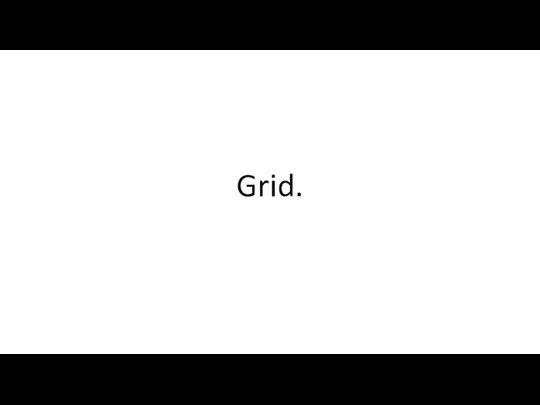 Grid
Grid Тренды instagram в развитии личного пространства
Тренды instagram в развитии личного пространства 1C:CRM Модуль для 1С:ERP и 1С:КА2 обзор решения
1C:CRM Модуль для 1С:ERP и 1С:КА2 обзор решения informacii_i_informacionnye_processy
informacii_i_informacionnye_processy Летний практикум. Онлайн медиа-волонтёр-2020
Летний практикум. Онлайн медиа-волонтёр-2020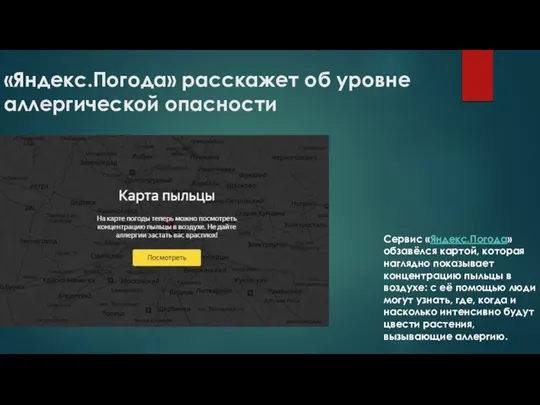 Яндекс.Погода расскажет об уровне аллергической опасности
Яндекс.Погода расскажет об уровне аллергической опасности Алгоритм и его свойства. Исполнители алгоритмов
Алгоритм и его свойства. Исполнители алгоритмов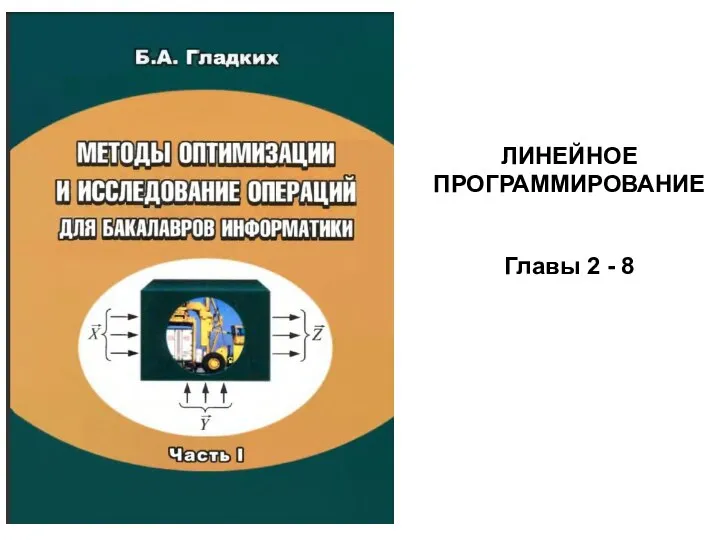 Линейное программирование
Линейное программирование Продакт-менеджер (с 0 до PRO) 120 уроков с практикой
Продакт-менеджер (с 0 до PRO) 120 уроков с практикой Позиционные системы счисления. 14 (повышенный уровень, время – 5 мин). Часть 2. Задания типа Степени
Позиционные системы счисления. 14 (повышенный уровень, время – 5 мин). Часть 2. Задания типа Степени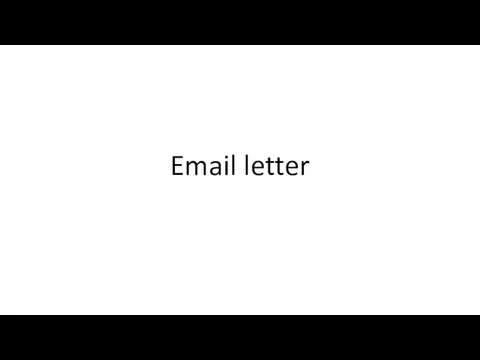 Email letter
Email letter Цікаві випробування. Підсумковий урок на тему Клавіатура
Цікаві випробування. Підсумковий урок на тему Клавіатура Решение задач
Решение задач Табличные информационные модели
Табличные информационные модели Полезные приемы web-дизайна
Полезные приемы web-дизайна Знакомство с HTML, CSS
Знакомство с HTML, CSS Циклы. Вопросы и задания
Циклы. Вопросы и задания Архивация и разархивация файлов
Архивация и разархивация файлов Кибернетические системы
Кибернетические системы Знакомство с системой. Моноблок (POS-компьютер)
Знакомство с системой. Моноблок (POS-компьютер) Кодирование в системах связи. Тема 3
Кодирование в системах связи. Тема 3 Работа в Photoshop. Из фото в гравюру. Задание 2
Работа в Photoshop. Из фото в гравюру. Задание 2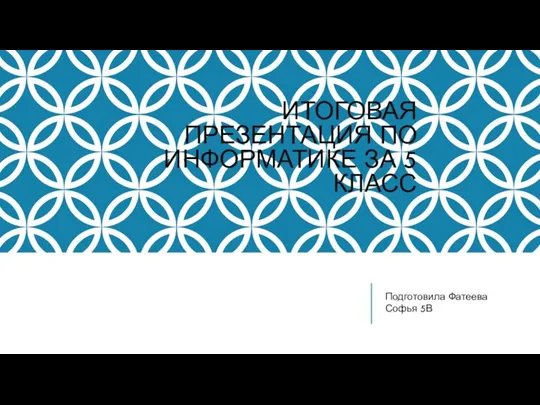 Итоговая презентация по информатике за 5 класс
Итоговая презентация по информатике за 5 класс Frozen активации. AR маска
Frozen активации. AR маска Преимущества перехода на ЮЗЭДО
Преимущества перехода на ЮЗЭДО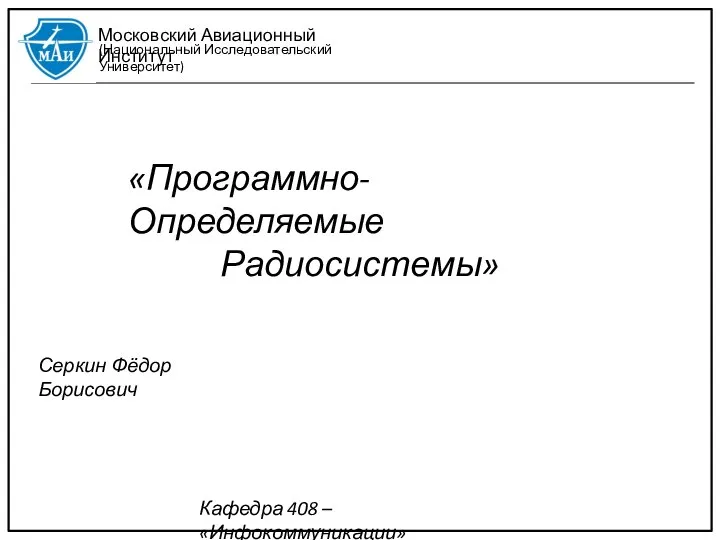 Реализация на жесткой и программируемой логике
Реализация на жесткой и программируемой логике Особенности программирования в различных командных интерфейсах
Особенности программирования в различных командных интерфейсах